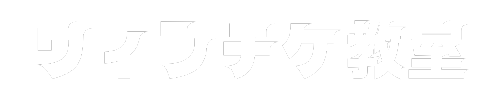ここでは、ウィンチケットにApple Payで入金(チャージ)する方法を実際のスマホ画面を使いながら解説していきます。
ウィンチケットにApple Payで入金(チャージ)する方法
ウィンチケットのアプリを開き、「オレンジ色の+」マークをタップします。
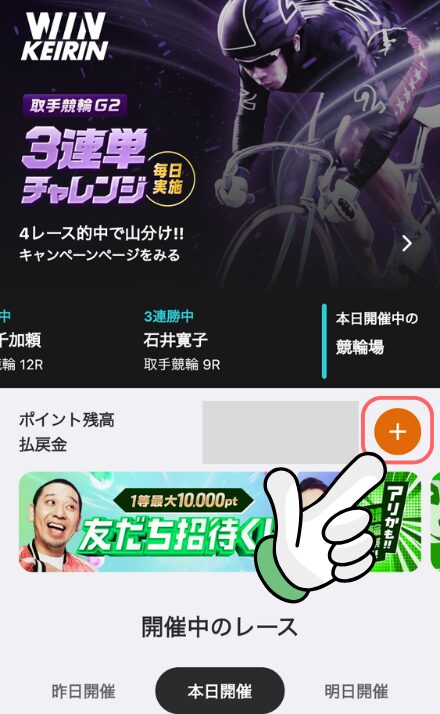
/新規登録で1,000ポイント\
さらに「WUOOS74W」入力で
1,000〜10,000ポイント
チャージ手段が表示されるので「Apple Pay」をタップします。
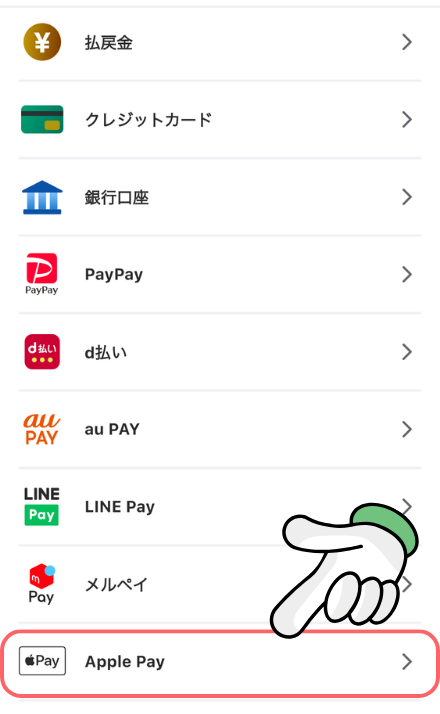
チャージしたい金額を入力します。
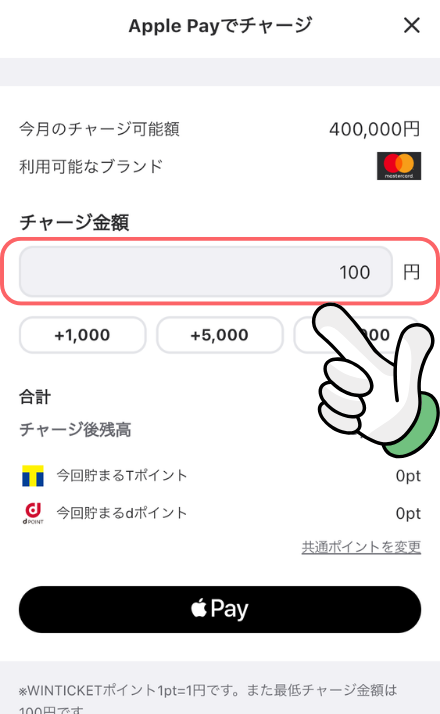
「Apple Pay」のロゴをタップします。
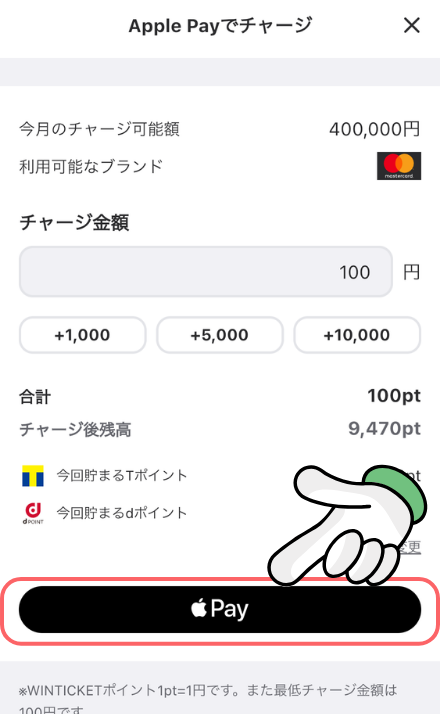
Apple Payの画面になるので、「サイドボタンをダブルクリック」してチャージ完了です。
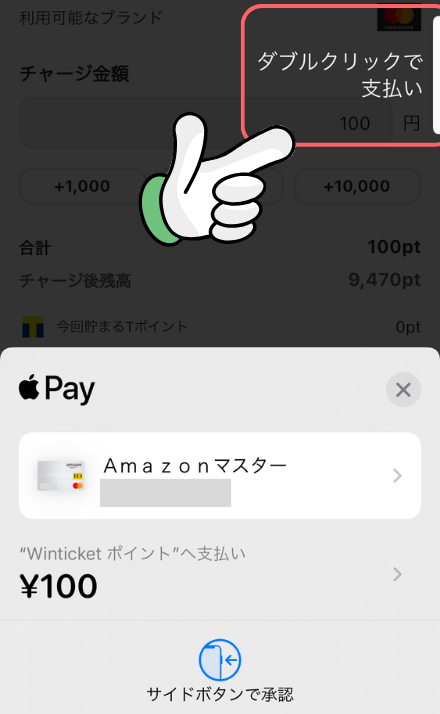
ウィンチケットにチャージできるApple Payの種類
ウィンチケットに入金(チャージ)できるApple Payの種類は以下の通りです。
| 支払い方法 | 対応 |
|---|---|
| Mastercard | ○ |
| Visa | × |
| JCB | × |
| Suica・PASMO | × |
| QUICPay・iD | × |
| nanaco・WAON | × |
Apple Payでの支払い方法はいくつもの種類があり、上記の内容は一例ですが、ウィンチケットで使えるのはMastercardをWalletに追加している場合のみです。
Apple Payからのチャージの場合、MastercardをWalletに追加している場合のみ、使用が可能です。
引用:ウィンチケット|チャージ
Apple Payについては公式サイトご確認ください。
ウィンチケットにApple Payでチャージするときの手数料や制限
ウィンチケットにApple Payでチャージするときの手数料などを紹介ます。
| 手数料 | 無料 |
| チャージ上限 | 1日40万円 1か月40万円 |
| 最低チャージ金額 | 100円 |
| チャージ回数 | 制限なし |
ウィンチケットにApple Payで入金(チャージ)するときの注意点
ここでは、ウィンチケットにApple Payで入金(チャージ)するときの注意点をまとめてあります。
Apple PayのMastercardは自由に選べる
ウィンチケットにApple Payでチャージするとき、数種類のMastercardを追加しているのであれば自由に選ぶことができます。
Apple Payの支払い画面に移動したタイミングで選べるので、お好みのMastercardでチャージしましょう。
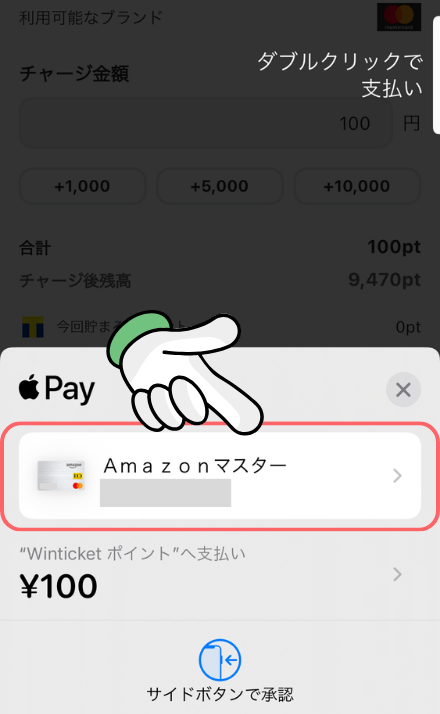

Apple Payは後払いなので注意
Apple Payは結局Mastercardのクレジットカードを利用して支払うことになるので、後払いということになります。
使った分だけ翌月にまとめて請求がくるので、使い過ぎに注意しましょう。
ウィンチケットに Apple Payで入金(チャージ)するときのよくある質問
ここでは、ウィンチケットにApple Payで入金(チャージ)するときのよくある質問をまとめてあります。
-
ウィンチケットでチャージできるApple Payの支払い方法は?
-
ウィンチケットにチャージするときのApple Payの支払い方法は、Mastercardだけです。
-
ウィンチケットにApple Payでチャージするときの手数料は?
-
ウィンチケットにApple Payでチャージするときの手数料は無料です。
-
ウィンチケットは1日に何回までApple Payでチャージできる?
-
ウィンチケットでは1日に何回でもApple Payで入金(チャージ)できます。
まとめ
ここでは、ウィンチケットにApple Payで入金(チャージ)する方法を実際のスマホ画面を使いながら徹底的に解説してきました。
Apple Payの入金(チャージ)は手数料無料で1日何回でも入金(チャージ)できるのでおすすめです。
他の入金(チャージ)方法についてはこちらの記事でも紹介しています。
ウィンチケットの入金・チャージ方法を実際のスマホ画面を使いながら詳しく解説していきます。 ウィンチケットの入金・チャージ方法一覧 ウィンチケットに対応している入金・チャージ方法一覧です。 入金・チャージ方法手数料[…]